win10必须关闭的功能 几步让win10提高运行速度
现在使用win10的小伙伴越来越多了,大家几乎每天都在用win10电脑工作,娱乐等。随着win10电脑的使用时间的增加,win10电脑也会越来越运行缓慢,那么就有小伙伴问了有没有在不卸载程序,不更新设备硬件的情况下提高win10的运行速度呢,小编在这里告诉小伙伴们当然有,那么接下来小伙伴们看小编如何几步让win10提高运行速度吧。
具体方法:
同时按下【win+r】组合键,在运行框中输入【services.msc】,回车即可打开服务界面。
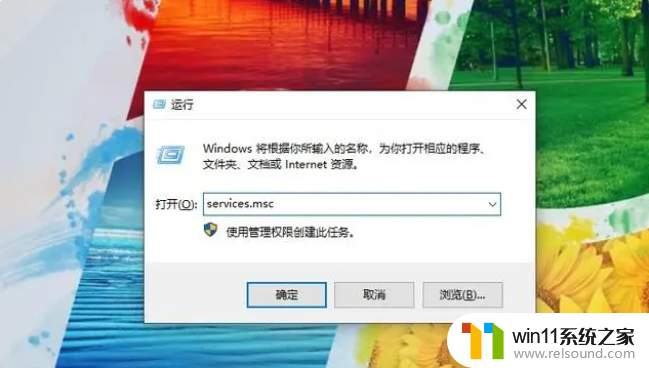
找到【windows update】选项,点击进入属性,将【启动类型】修改为【禁用】,最后点击【停止】-【确定】。
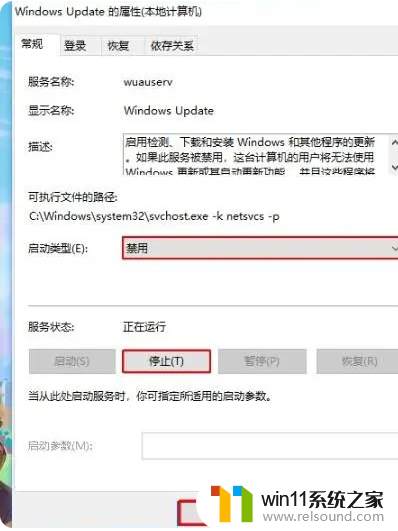
同样在属性页面,切换至【恢复】,如下图所示,将这三项都设置为【无操作】,点击【确定】。
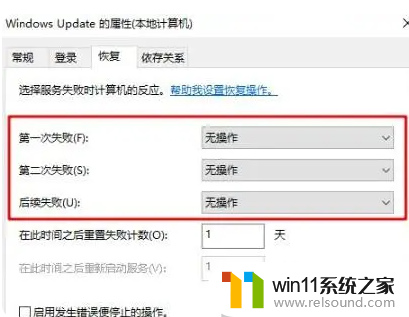
打开开始菜单,点击设置图标,选择【更新和安全】-【Windows更新】,在窗口右侧,点击【暂停更新7天】,连续点击几遍,直至该选项呈灰色状态即可。
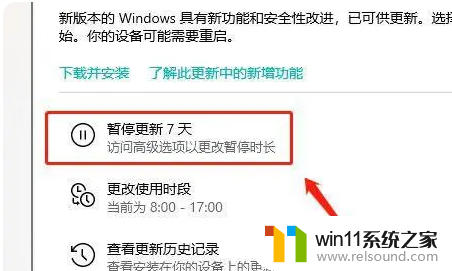
在运行窗口中输入【gpedit.msc】,回车进入组策略编辑器,依次点击计算机配置-管理模板-Windows 组件-搜索,找到【允许使用Cortana】,勾选【已禁用】。
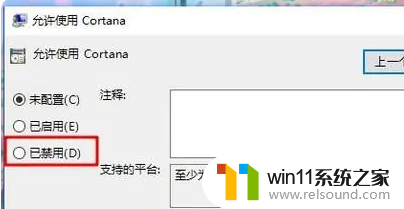
按下【win+r】组合键,在运行框中输入【services.msc】,回车。
在服务界面找到Windows Search这个选项,双击打开,将【启动类型】设置为【禁用】,点击【确定】即可。
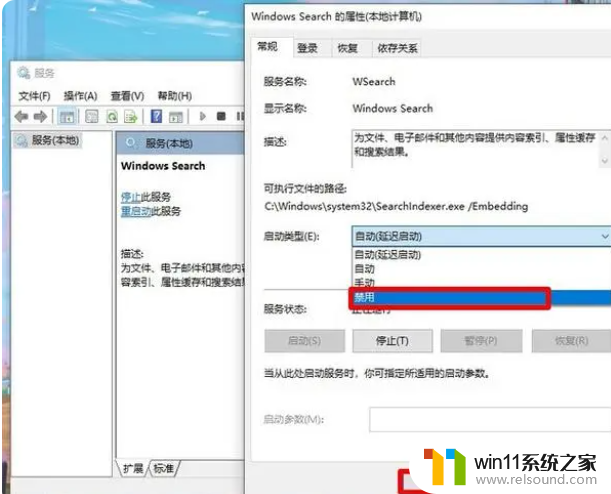
以上内容就是小编给大家带来的几步让win10提高运行速度的方法啦,想要提高win10运行速度的小伙伴快去跟着小编的步骤去操作吧,希望小编的内容对各位有所帮助。
win10必须关闭的功能 几步让win10提高运行速度相关教程
- win10关闭工作区的方法 win10工作区怎么关
- win10如何进入运行界面 win10进入运行界面的方法
- win10关闭启动项的方法 win10如何关闭启动项
- 战地3无法在win10运行解决教程 win10战地3无法运行游戏怎么办
- win10怎么以兼容模式运行程序
- win10设置显示器亮度的方法 win10显示器亮度怎么调节
- win10管理没有与之关联的程序
- 高配置电脑用win7还是win10
- win10怎么才能将浏览过的记录不自动保存
- win10管理员权限删除文件夹的解决方法 win10需要权限才能删除文件怎么办
- win10不安全连接怎么设置为安全
- win10没有wlan连接选项
- 怎么检查win10是不是企业版
- win10无法打开gpedit.msc
- win10经典开始菜单设置
- win10系统修改字体
win10系统教程推荐